好多用户都升级了win11系统,但是操作过程中都会遇到一些问题,比如电源已接通未充电,遇到这样的问题我们要怎么办呢,首先就是打开电脑的设置选项,点击更改高级电源设置,将最小处理器状态和最大处理器状态两个选项都设置为百分百即可解决问题。
win11电源已接通未充电解决方法
1、打开“开始菜单”,打开其中的“设置”
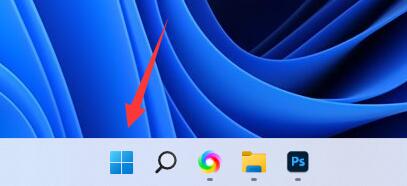
2、点击左上角搜索“电源”,点击“显示所有结果”
3、下滑屏幕找到并打开“选择电源计划”
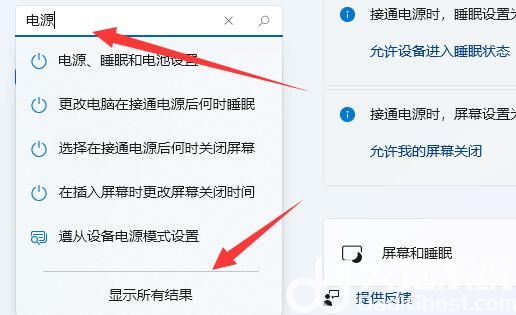
4、打开后找到我们的计划,点击“更改计划设置”
5、再点击“更改高级电源设置”
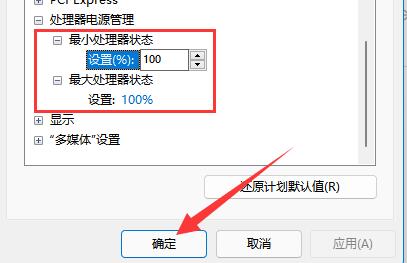
6、最后找到其中的“最小处理器状态”和“最大处理器状态”,分别设置为“100%”并确定保存即可。
相关阅读
热门教程
最新教程